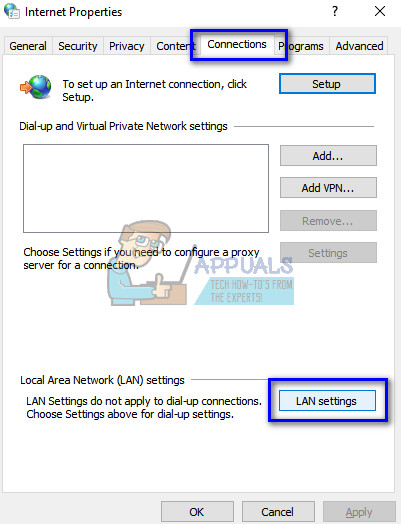স্কাইপ এর ডেস্কটপ অ্যাপ্লিকেশন ব্যবহার করে এমন অনেক ব্যবহারকারী একটি ত্রুটির মুখোমুখি হন যেখানে অ্যাপ্লিকেশনটি আপনি ইন্টারনেটের সাথে সংযুক্ত থাকলেও স্কাইপ সার্ভারের সাথে সংযোগ দিতে অস্বীকার করেন। স্কাইপ হ'ল একটি টেলিকমিউনিকেশন সফ্টওয়্যার যা লোকেদের সাথে ভিডিও কল এবং বিশ্বের যে কোনও ব্যক্তির সাথে চ্যাট করতে দেয়। কম্পিউটারে কম্পিউটারে যোগাযোগের ক্ষেত্রে এক বিশাল ব্যক্তি হওয়া সত্ত্বেও, এই ত্রুটি বার্তাটি বেশ পুরানো এবং এখন এবং পরে প্রতিবারই ঘটে।
এই ত্রুটির কারণগুলি খুব বিস্তৃত এবং উভয় কারণে হতে পারে; হয় সার্ভার দিক থেকে কোনও সমস্যা আছে বা সমস্যাটি আপনার শেষে থাকে। আপনার চেষ্টা করার জন্য আমরা বেশ কয়েকটি বিভিন্ন সমাধান তালিকাভুক্ত করেছি। প্রথমটি দিয়ে শুরু করুন এবং সে অনুযায়ী আপনার পথে কাজ করুন।
সমাধান 1: স্কাইপ হার্টবিট চেক করা
যেমনটি আমরা উপরে বুঝিয়েছি, এমন সময় রয়েছে যেখানে স্কাইপ সার্ভারগুলি রক্ষণাবেক্ষণের কারণে বন্ধ থাকে বা যখন তারা ডিডিওএস (পরিষেবার বিতরণ অস্বীকৃতি) আক্রমণের লক্ষ্যবস্তু থাকে।
স্কাইপ সার্ভারগুলি চেক করে অনলাইনে রয়েছে কিনা তা আপনি সহজেই পরীক্ষা করতে পারেন অফিসিয়াল স্কাইপ স্থিতি ওয়েবপৃষ্ঠা উদাহরণ হিসাবে আপনি দেখতে পাচ্ছেন, স্কাইপ তার পরিষেবাতে কোনও সমস্যার মুখোমুখি নয়

আপনি যদি পৃষ্ঠার শেষ দিকে যান, আপনি একটি শিরোনাম দেখতে পাবেন ' ঘটনাগুলি সমাধান করা ”। সমস্ত সমাধানিত সমস্যাগুলি এখানে সময় স্ট্যাম্প এবং তারিখ সহ তালিকাভুক্ত করা হয়। স্কাইপ পরিষেবাগুলি স্বাভাবিক কিনা তা নিশ্চিত করুন। যদি সেগুলি না থাকে তবে সার্ভারগুলি আবার আপ না হওয়া পর্যন্ত এবং প্রত্যাশার মতো স্বাভাবিক অভিনয় হওয়া পর্যন্ত অপেক্ষা করা ছাড়া কিছুই করার নেই।

কখনও কখনও সরকারী ওয়েবসাইট তালিকাবদ্ধ করে না সব নেটওয়ার্কে আউটরেজ। এর জন্য, আপনি তৃতীয় পক্ষের ওয়েবসাইটগুলি ব্যবহার করে স্থিতি যাচাইয়ের চেষ্টা করতে পারেন যা সমস্ত রিপোর্ট করা ঘটনা তালিকাভুক্ত করে। যদি রিপোর্ট করা ঘটনার সংখ্যা বেশি হয় তবে এর অর্থ সম্ভবত স্কাইপ সার্ভারে কোনও সমস্যা আছে।
সমাধান 2: আপনার স্কাইপ সংস্করণ পরীক্ষা করা হচ্ছে
মাইক্রোসফ্ট ঘোষণা করেছে যে এটি এর চেয়ে পুরানো সংস্করণগুলি বন্ধ করে দেবে 7.3.1 । এগুলি ডিফল্টরূপে অক্ষম করা হবে এবং আপনি এই সংস্করণগুলি ব্যবহার করে সংযোগ করতে সক্ষম হবেন না। সর্বশেষতম সংস্করণ উপলব্ধ 7.40.0.140 বা 7.40.0.151 উইন্ডোজ 7 বা আরও নতুন সংস্করণে ইনস্টল করার সময়।
মাইক্রোসফ্টের এই আচরণটি খুব স্বাভাবিক। প্রতিটি পরিষেবা অবশেষে এর অ্যাপ্লিকেশনটির পুরানো সংস্করণগুলির জন্য সমর্থন বন্ধ করে দেয়, বিশেষত যদি তারা প্রচুর সংস্থান খরচ করে। নীচের পদ্ধতিটি ব্যবহার করে আপনার স্কাইপ সংস্করণটি পরীক্ষা করা উচিত। এটি যদি পুরানো হয় তবে আপনি সর্বশেষতমটি ডাউনলোড করতে এবং এটি আপনার কম্পিউটারে ইনস্টল করতে পারেন।
- স্কাইপ অ্যাপ্লিকেশনটি খুলুন। উপরের তিনটি বিন্দুতে ক্লিক করুন এবং নির্বাচন করুন এই সংস্করণ সম্পর্কে । আপনি যে অ্যাপ্লিকেশনটি ব্যবহার করছেন তার সংস্করণ উল্লেখ করে একটি নতুন উইন্ডো পপ আপ হবে।

- আপনার যদি স্কাইপের কোনও পুরানো সংস্করণ ইনস্টল করা থাকে তবে আপনি স্কাইপের অফিশিয়াল ডাউনলোড ওয়েবসাইটে নেভিগেট করতে পারেন এবং এক্সেসযোগ্যকে অ্যাক্সেসযোগ্য স্থানে সংরক্ষণ করতে পারেন। ডাউনলোড শেষ হয়ে গেলে, পুরানো সংস্করণ আনইনস্টল করুন ( appwiz। সিপিএল ) এবং নতুনটি ইনস্টল করুন।
সমাধান 3: অ্যাপ্লিকেশন ডেটা মোছা
আপনার কম্পিউটারে ইনস্টলিত প্রতিটি অ্যাপ্লিকেশনের জন্য অ্যাপ্লিকেশন ডেটা রয়েছে আপনার হার্ড ড্রাইভে সংরক্ষিত। পছন্দগুলি আনার জন্য অ্যাপ্লিকেশনগুলির জন্য ডেটা ব্যবহার করা হয়, ব্যবহারকারীর প্রোফাইলগুলি সংরক্ষণ করা হয় etc. এটি সম্ভব যে স্কাইপের বর্তমান অ্যাপ্লিকেশন ডেটাটি দূষিত এবং এর কারণে এটি সংযোগ করতে ব্যর্থ। আপনি অ্যাপ্লিকেশন ডেটা মুছতে বা এটি অন্য কোনও ডিরেক্টরিতে সরাতে পারেন এবং এটি সমস্যার সমাধান করে কিনা তা পরীক্ষা করতে পারেন।
- উইন্ডোজ + আর টিপুন, টাইপ করুন “ %অ্যাপ্লিকেশন তথ্য% 'কথোপকথন বাক্সে এবং এন্টার টিপুন।
- এখন স্কাইপ মুছুন
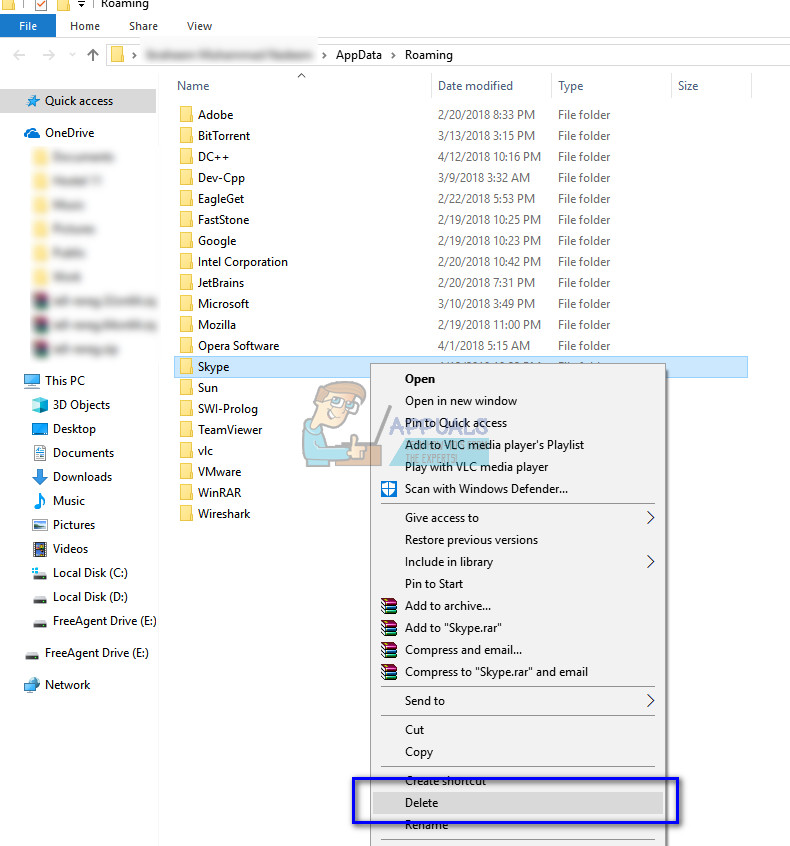
- আবার শুরু আপনার কম্পিউটার এবং আপনি স্কাইপ সার্ভারে সফলভাবে সংযোগ করতে পারেন কিনা তা পরীক্ষা করুন।
বিঃদ্রঃ: একটি পরিস্থিতি লক্ষ্য করা গেছে যেখানে উইন্ডোজ এক্সপিতে স্কাইপটি দূষিত অ্যাপ্লিকেশন ডেটার কারণে আরম্ভ করতে ব্যর্থ হয়েছিল। সেক্ষেত্রে আপনার কোনও উইন্ডোজ 7 বা 10 ওয়ার্কস্টেশনে স্কাইপ ইনস্টল করা উচিত, অ্যাপ্লিকেশন ডেটা থেকে স্কাইপ ফোল্ডারটি অনুলিপি করুন। এখন এক্সপিতে স্কাইপ ইনস্টল করুন এবং পুরানোটির পরিবর্তে ফোল্ডারটি এখানে পেস্ট করুন। পুনরায় বুট করার পরে, অ্যাপ্লিকেশনটি প্রত্যাশা অনুযায়ী কাজ করবে।
সমাধান 4: প্রক্সিতে স্কাইপ ব্যবহারের জন্য প্রক্সি / ওয়ার্কআরাউন্ড অক্ষম করা
প্রক্সি সার্ভারগুলি সাধারণত শিক্ষাপ্রতিষ্ঠানে প্রয়োগ করা হয়। তাদের প্রধান কাজ আইএসপি-র মূল লিঙ্কে স্ট্রেস হ্রাস করা। এটি ওয়েব ক্যাশের মতো কাজ করে এবং আপনার অনুরোধ করা সমস্ত কিছু অবশ্যই সার্ভারের মধ্য দিয়ে যেতে হবে। আপনি যখনই ইন্টারনেট ডেটা অনুরোধ করবেন, অনুরোধটি প্রথমে প্রক্সি সার্ভারে প্রেরণ করা হবে। যদি এটিতে ডেটার সর্বশেষতম অনুলিপি না থাকে, এটি ডেটাটি আনে, সঞ্চয় করে এবং তারপরে এটি আপনার কাছে ফরোয়ার্ড করে।
স্কাইপ একটি ইউডিপি অ্যাপ্লিকেশন যা সংযোগ স্থাপনের জন্য একবার ব্যবহার করা সার্ভারের সাথে দুটি ক্লায়েন্টের মধ্যে শেষ থেকে শেষের যোগাযোগের উপর নির্ভর করে। প্রক্সি সার্ভারগুলি স্কাইপ এর সাথে কাজ করে না এবং বিভিন্ন সংযোগ সমস্যার সৃষ্টি করে।
- উইন্ডোজ + আর টিপুন, টাইপ করুন “ inetcpl.cpl 'কথোপকথন বাক্সে এবং এন্টার টিপুন।
- ইন্টারনেট বৈশিষ্ট্যগুলি একবার খোলা হয়ে গেলে, ট্যাবটি নির্বাচন করুন ' সংযোগ 'এবং' ক্লিক করুন ল্যান সেটিংস 'উইন্ডো নীচে।
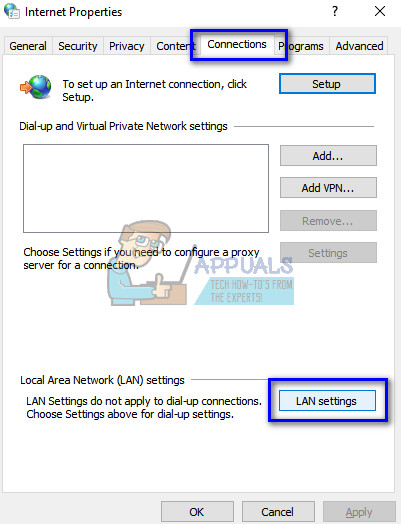
- আনচেক করুন দ্য প্রক্সি সার্ভার এবং পরিবর্তনগুলি সংরক্ষণ করতে ওকে টিপুন। এখন স্কাইপ অ্যাপ্লিকেশনটি পুনরায় চালু করুন এবং দেখুন যে এটি সমস্যার সমাধান করে। আপনি আনচেক করার চেষ্টাও করতে পারেন স্বয়ংক্রিয়ভাবে সেটিংস সনাক্ত করুন যদি কেবল প্রক্সিটি অক্ষম করা হয় তবে কোনও ফলাফল প্রমাণিত হয় না।

আপনি যদি এখনও স্কাইপ সার্ভারের সাথে সংযোগ করতে না পারেন তবে নীচে উল্লিখিত পদক্ষেপগুলি অনুসরণ করুন।
- স্কাইপ আনইনস্টল করুন (উইন্ডোজ + আর টাইপ করুন “ appwiz.cpl 'কথোপকথন বাক্সে)।
- সমাধান বহন 3।
- এখন উইন্ডোজ + আর টিপুন, টাইপ করুন “ regedit 'কথোপকথন বাক্সে এবং এন্টার টিপুন।
- রেজিস্ট্রি এডিটরে একবার, উইন্ডোজ + এফ টিপুন, “ স্কাইপ 'কথোপকথন বাক্সে এবং এন্টার টিপুন। এখন মুছে ফেলা সমস্ত ফলাফল যা ধারণ করে ‘ স্কাইপ ’। আপনি মুছে ফেলার জন্য পরবর্তী কী এবং ডিল বোতামে লাফিয়ে এফ 3 বোতামটি ব্যবহার করতে পারেন।

- এখন স্কাইপের সর্বশেষতম সংস্করণ ইনস্টল করুন এবং দেখুন আপনি সফলভাবে সংযোগ করতে পারেন কিনা।
সমাধান 5: ইন্টারনেট এক্সপ্লোরার পুনরায় সেট করা
মনে হয় স্কাইপ তার যোগাযোগের জন্য বা এর সার্ভারের সাথে সংযোগের সূচনার জন্য ইন্টারনেট এক্সপ্লোরার এর সাথে আবদ্ধ। এক্সপ্লোরার সরাসরি স্কাইপের সাথে লিঙ্কযুক্ত রয়েছে এমন কোনও ठोस প্রমাণ নেই তবে সাম্প্রতিক পরীক্ষা-নিরীক্ষায় দেখা গেছে যে ইন্টারনেট এক্সপ্লোরার সেটিংস পুনরায় সেট করা ত্রুটির শর্তটি ঠিক করে।
- টিপুন উইন্ডোজ + আর টাইপ করুন inetcpl.cpl 'এবং এন্টার টিপুন।
- একবার ইন্টারনেট বিকল্পে নেভিগেট করুন উন্নত ট্যাব । ক্লিক ' রিসেট ”পর্দার নিকটে নীচে উপস্থিত।
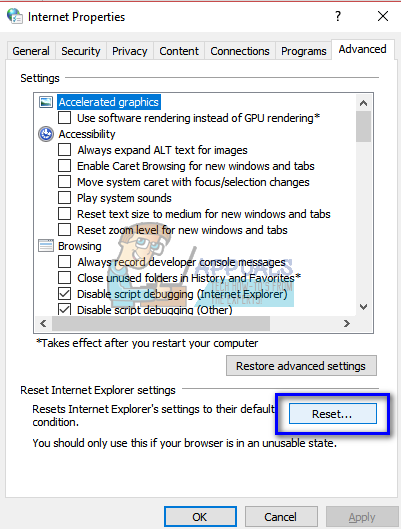
- চেক ইচ্ছা ' ব্যক্তিগত সেটিংস মুছুন ”যখন নতুন উইন্ডোটি সামনে আসবে। ক্লিক ' রিসেট ”।
বিঃদ্রঃ: এই ক্রিয়াটি ইন্টারনেট এক্সপ্লোরারকে পুনরায় সেট করবে। আপনার সমস্ত অ্যাড-অন অক্ষম করা হবে এবং আপনার সমস্ত হোম পৃষ্ঠাগুলি পুনরায় সেট করা হবে। আপনার নিজের ঝুঁকিতে এগিয়ে চলুন।

- এখন আপনার কম্পিউটারটি পুনরায় চালু করুন এবং এটির কোনও পার্থক্য হয়েছে কিনা তা পরীক্ষা করে দেখুন।
সমাধান 6: ফায়ারওয়াল অক্ষম করা
আরও একটি কাজ যা অনেক লোকের জন্য কাজ করেছিল তা ফায়ারওয়াল অ্যাপ্লিকেশনগুলি (উইন্ডোজ ফায়ারওয়াল, উইন্ডোজ ডিফেন্ডার এবং অন্যান্য অ্যান্টিভাইরাস অ্যাপ্লিকেশন সহ) অক্ষম করে। ফায়ারওয়াল আপনার কম্পিউটারকে যে কোনও নেটওয়ার্কে (পাবলিক, প্রাইভেট ইত্যাদি) সুরক্ষা সরবরাহ করার জন্য পরিচিত। আমরা অস্থায়ীভাবে ফায়ারওয়ালটি অক্ষম করার চেষ্টা করতে পারি এবং আপনি কোনও সফল সংযোগ স্থাপন করতে পারেন কিনা তা দেখতে পারি। এছাড়াও, আপনার কম্পিউটারে আপনার সমস্ত অ্যান্টিভাইরাস অ্যাপ্লিকেশনটি অক্ষম করুন। কিছু বিশিষ্ট অ্যান্টিভাইরাস সফ্টওয়্যার যা সমস্যার কারণ হিসাবে পরিচিত ছিল আরামপ্রদ এবং অবস্ট ।
- সমস্ত ফায়ারওয়াল / অ্যান্টিভাইরাস অ্যাপ্লিকেশন বন্ধ করুন । আপনি আমাদের নিবন্ধটি পরীক্ষা করে দেখুন কিভাবে উইন্ডোজ ফায়ারওয়াল নিষ্ক্রিয় ।
- সমস্ত অ্যাপ্লিকেশন বন্ধ হয়ে গেলে এবং সমস্ত অ্যান্টিভাইরাস অক্ষম হয়ে যায়, স্কাইপ অ্যাপ্লিকেশনটি পুনরায় চালু করুন এবং দেখুন যে আপনি কোনও সংযোগ স্থাপন করতে পারেন কিনা।
বিঃদ্রঃ: আপনার নিজের ঝুঁকিতে আপনার ফায়ারওয়াল এবং অ্যান্টিভাইরাস অ্যাপ্লিকেশনগুলি অক্ষম করুন। অ্যাপলসগুলি আপনার কম্পিউটারের কোনও ক্ষতির জন্য দায়ী থাকবে না।
সমাধান 7: টিএলএস সক্ষম করা
পরিবহন স্তর সুরক্ষা, যা আপনার নেটওয়ার্ক কনফিগারেশনের অংশ, একটি কম্পিউটার নেটওয়ার্কের মধ্যে যোগাযোগ সুরক্ষা সরবরাহ করে। এটি এমন অনেক ক্ষেত্রে দেখা গিয়েছিল যেখানে আপনার কম্পিউটারে টিএসএল সক্ষম করা সমস্যার সমাধান করে। কোনও সমস্যা এড়াতে প্রশাসকের অ্যাকাউন্টে এটি ক্রিয়াকলাপ করুন।
- উইন্ডোজ + আর টিপুন, টাইপ করুন “ appwiz.cpl 'কথোপকথন বাক্সে এবং এন্টার টিপুন।
- একবার ইন্টারনেট বিকল্পে ক্লিক করুন, ' উন্নত ”ট্যাব, একেবারে শেষ দিকে নেভিগেট করুন এবং সক্ষম করুন সঙ্গে সমস্ত অপশন টিএলএস এবং এসএসএল ।

- টিপুন প্রয়োগ করুন পরিবর্তনগুলি সংরক্ষণ এবং প্রস্থান । আবার শুরু আপনার কম্পিউটার এবং দেখুন যে এটি সমস্যার সমাধান করেছে। উপরে বর্ণিত হিসাবে আপনি ইন্টারনেট এক্সপ্লোরার সেটিংসও পুনরায় সেট করতে পারেন।